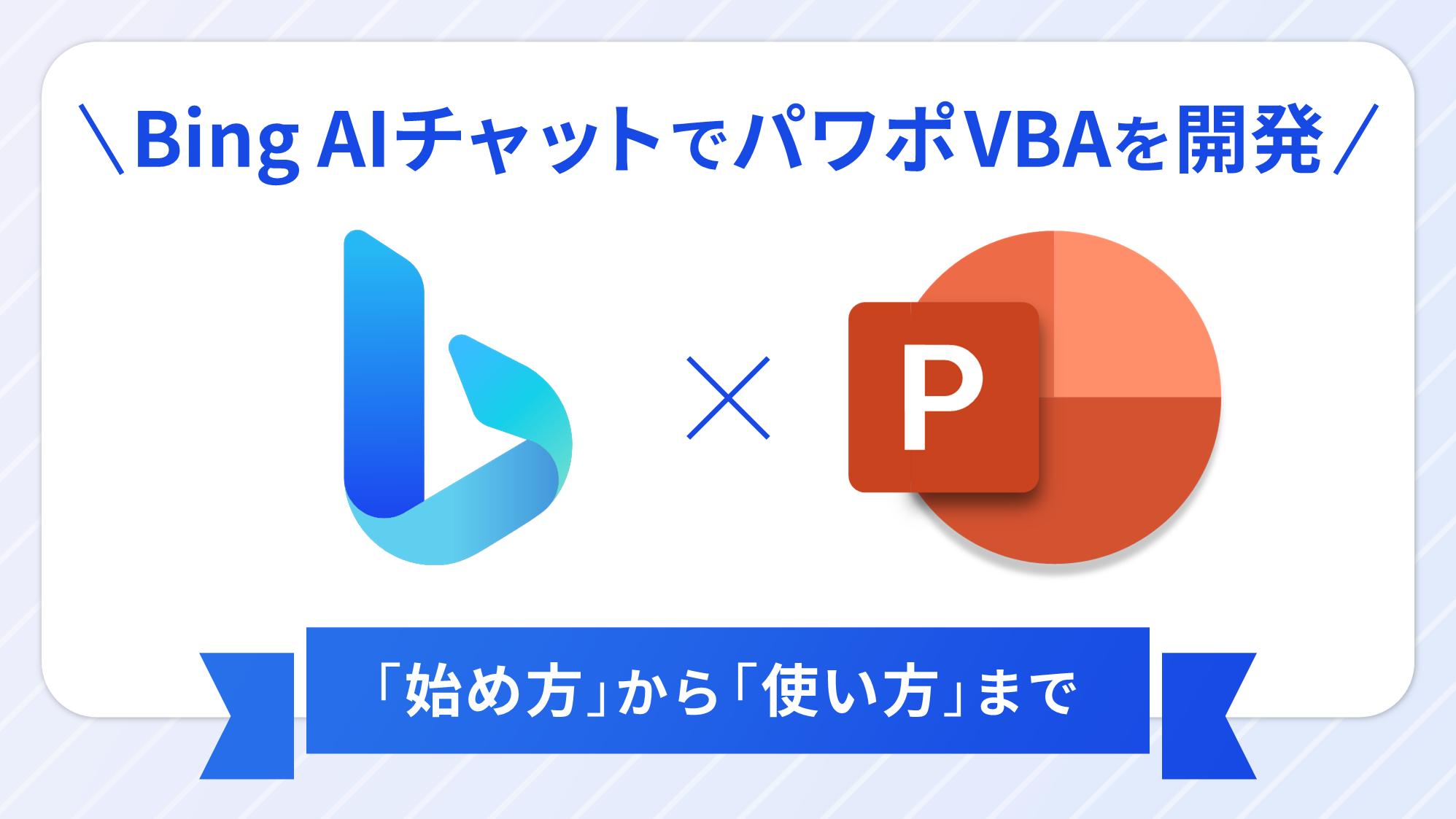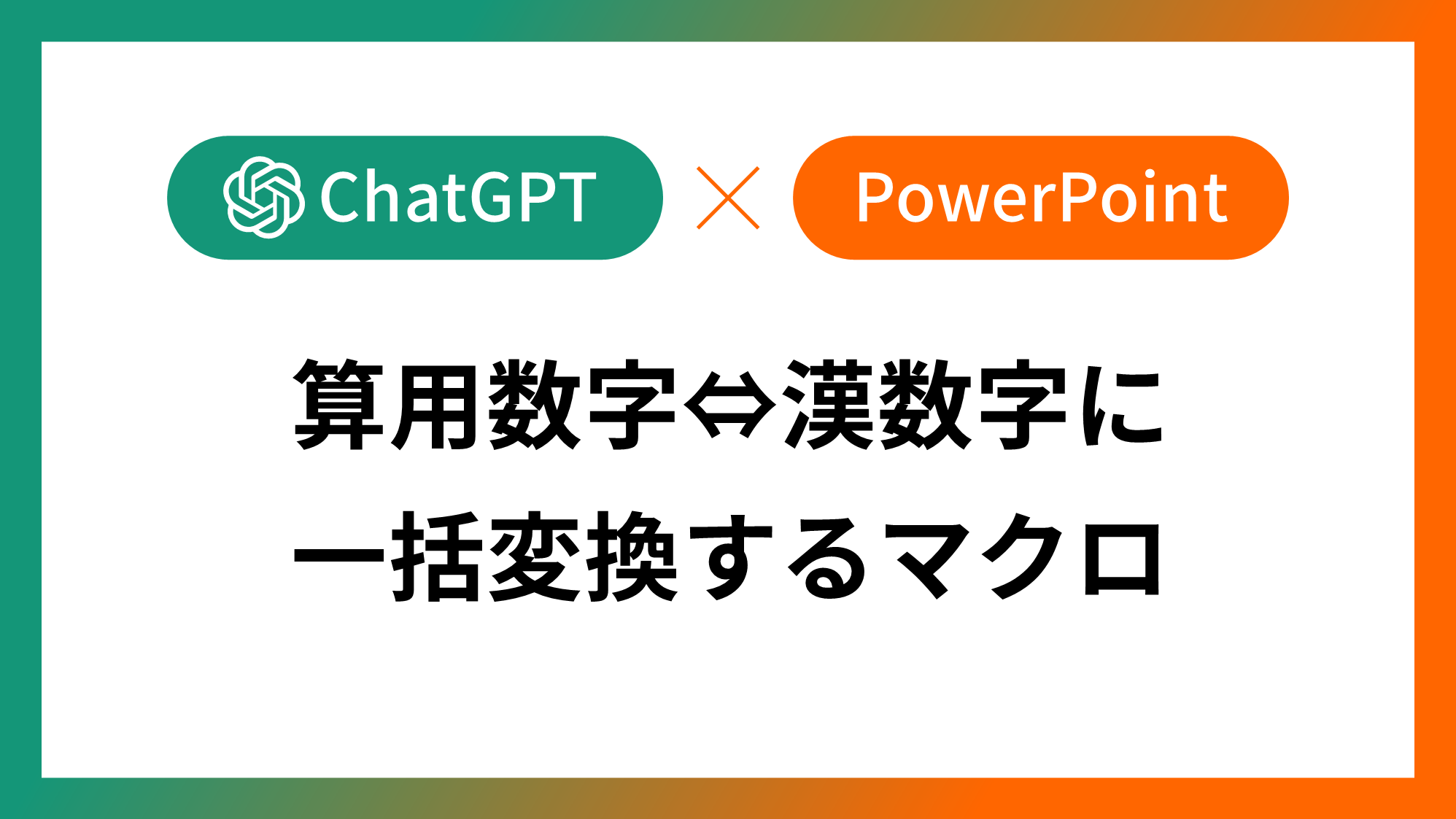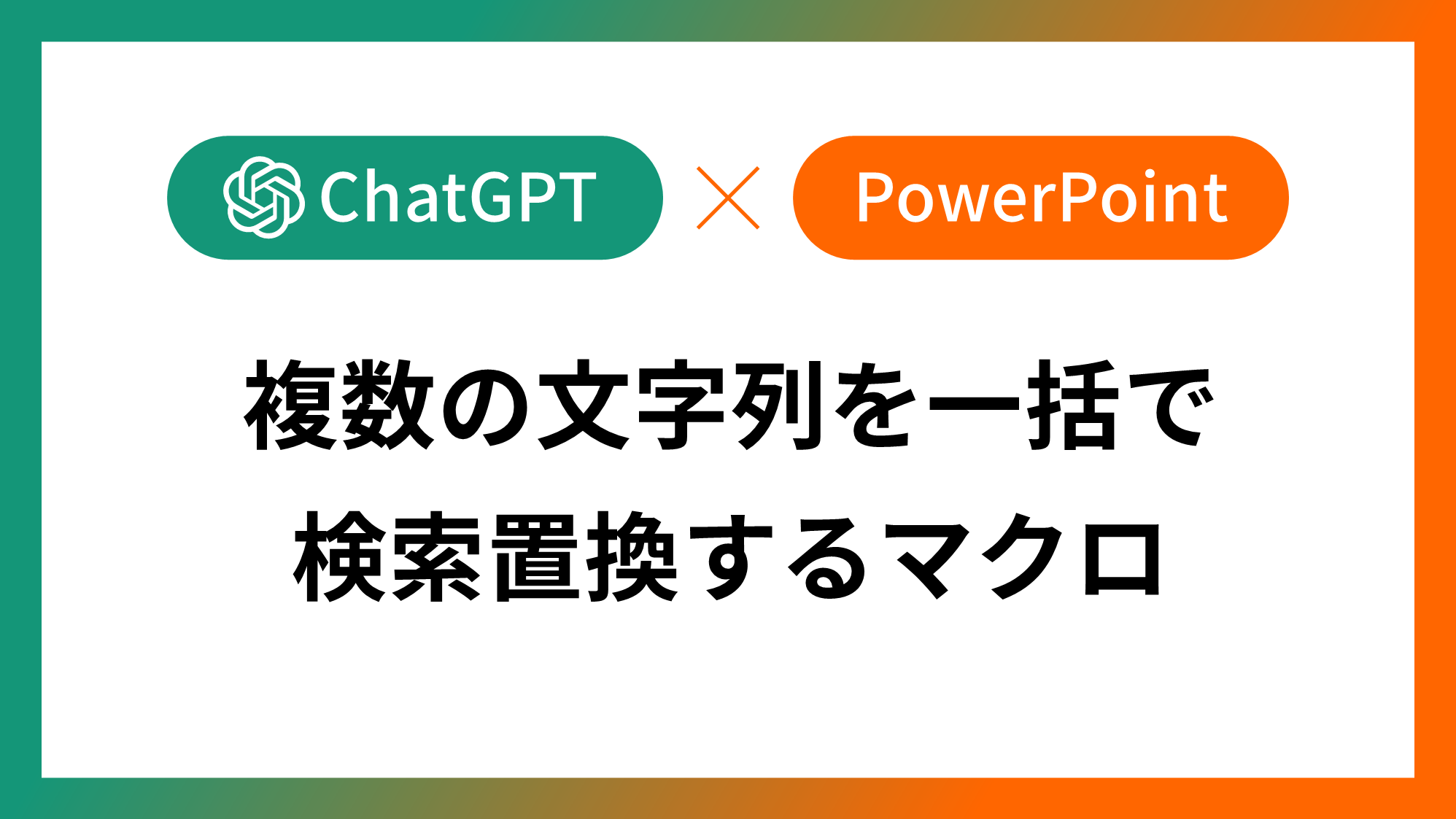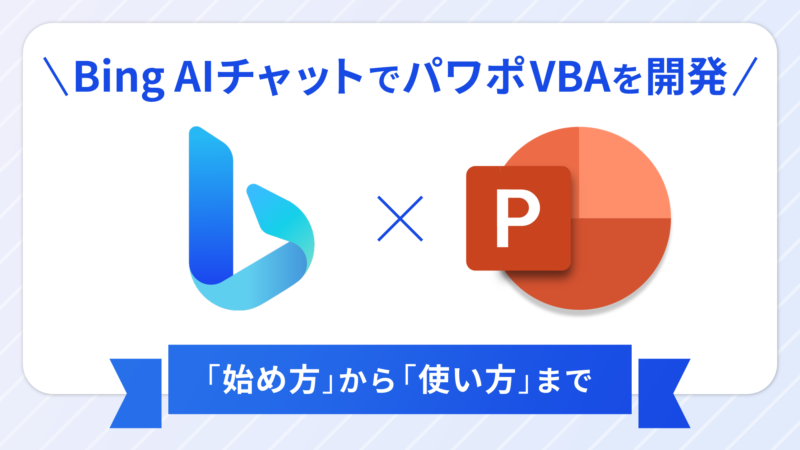
ChatGPTが話題ですが、Microsoft BingでもAIチャットが導入され、Microsoft Edgeブラウザ上でAIに質問ができるようになりました。
現在は誰でも使うことができず、順番待ちリストに参加した後に承認されると晴れてAIチャットデビューできる流れになります。
順番待ちリストに参加する
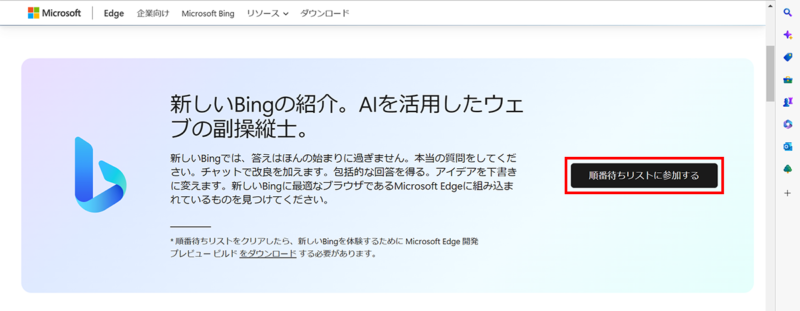
Microsoft Edgeにアクセスし、画面右の「順番待ちリストに参加する」ボタンをクリックして登録を完了させます。
Microsoft Edgeのダウンロードも同サイトから行えます。
- 順番待ちリストに参加するにはMicrosoftアカウントが必要です。
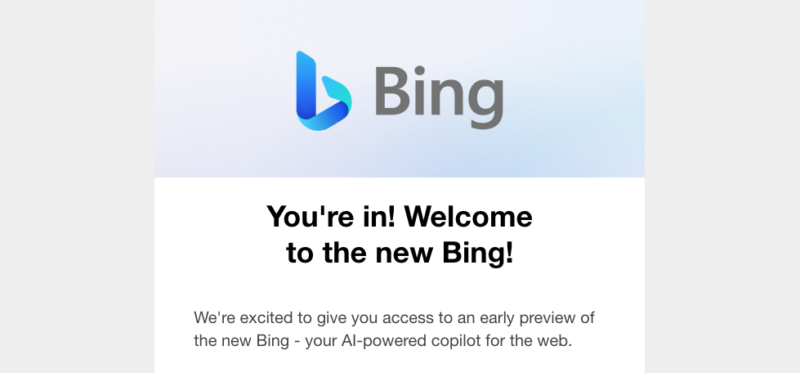
数日後にMicrosoft Bingから「You’re in! Welcome to the new Bing! 」という内容のメールが届くと「新しいBing」に搭載されたAIチャット機能が使えるようになります。
Micrsooft Edgeを使ってチャットしよう!
「新しいBing」のすべての機能を利用するには、Microsoft Edgeブラウザからアクセスする必要があります。
パソコンにMicrosoft Edgeブラウザをダウンロードした状態で下記リンクにアクセスします。
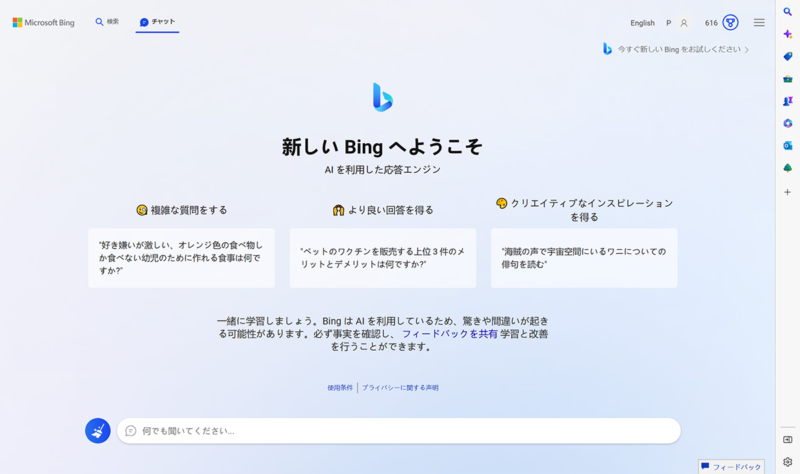
AIチャットに質問できる画面が表示されるので下の入力ボックスから質問しましょう。
- 驚きや間違いが起きる可能性があるので回答された内容については必ず事実を確認しましょうとのことです。
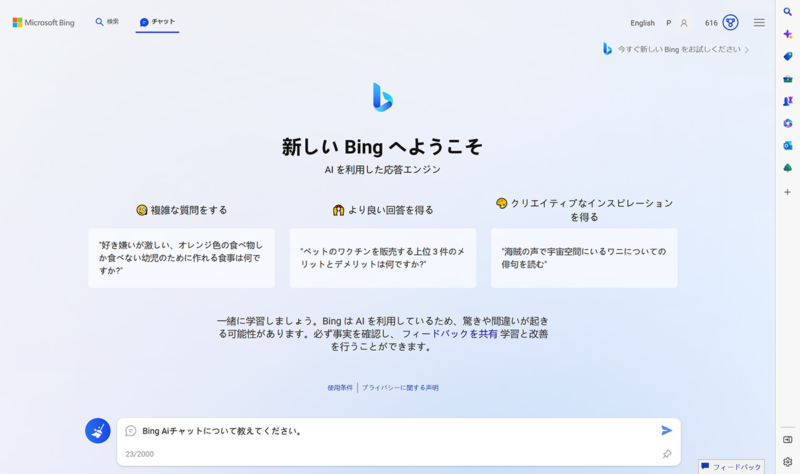
「Bing AIチャットについて教えてください。」と質問してみます。2000文字まで入力できるようです。
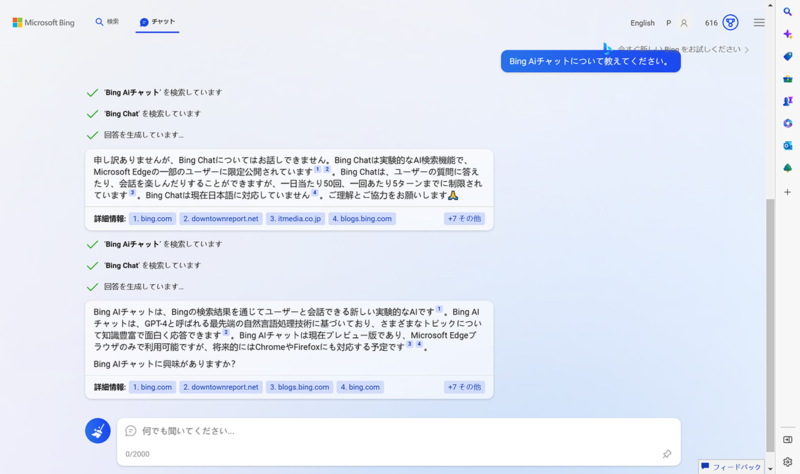
回答によるとAIチャットは現在、一日あたり50回、一回あたり5ターンまでに使用が制限されているようです。「Bing Chatは現在日本語に対応していません」との回答ですが、十分対応しているように感じます。
ChatGPTの言語モデルは「GPT-3.5」ですが、Bing AIチャットは最先端の「GPT-4」を搭載しているとのこと。将来的にはChromeやFirefoxにも対応する予定のようです。
PowerPoint VBAについて質問してみよう!
ChatGPTと同じようにBing AIチャットもマクロの作り方を質問するとAIが自動でサンプルコードを作ってくれます。
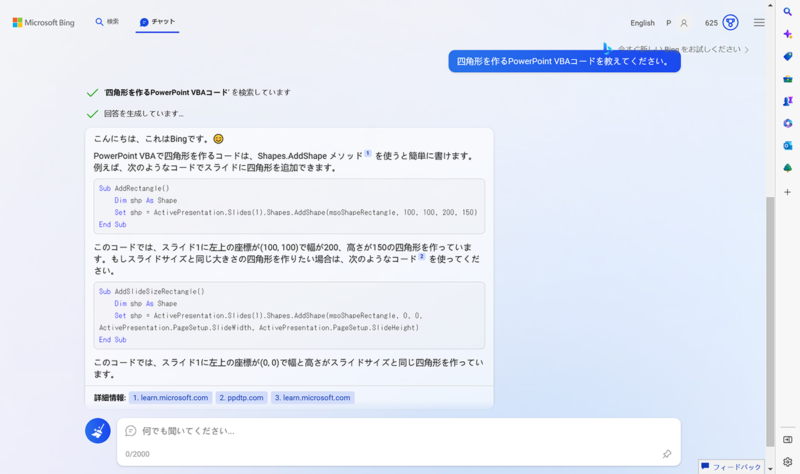
「四角形を作るPowerPoint VBAコードを教えてください」と質問すると、サンプルコードを生成してくれました。
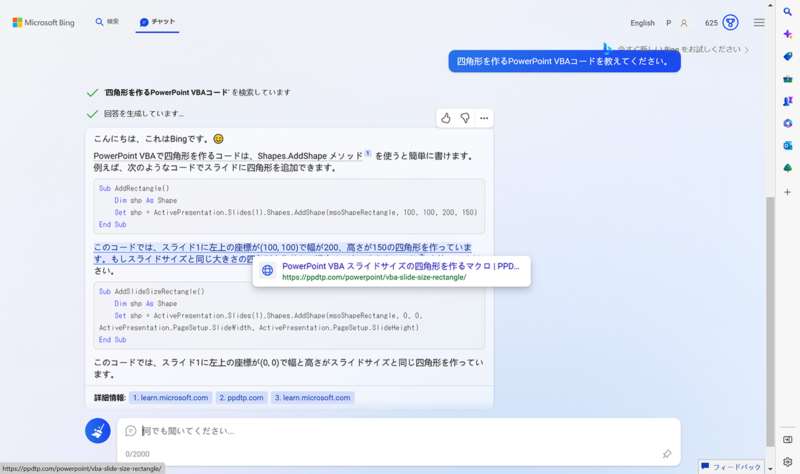
2つ目の回答にある参考サイトは当サイトPPDTPとリンクされているようです。ChatGPTと異なる点は、回答に紐づいたリンクをクリックするとAIが参考にしたソース元にアクセスできる仕様になっていることでしょうか。

紹介してくれてありがとう!
それではコードをコピーしてPowerPointで実行してみましょう!
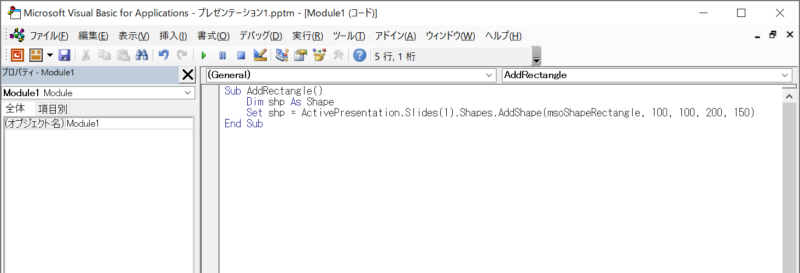
PowerPointを開き、「Alt + F11」キーを押して「Visual Basic Editor」を起動させてコードを貼り付けます。
マクロの使い方は、次の記事で解説しています。

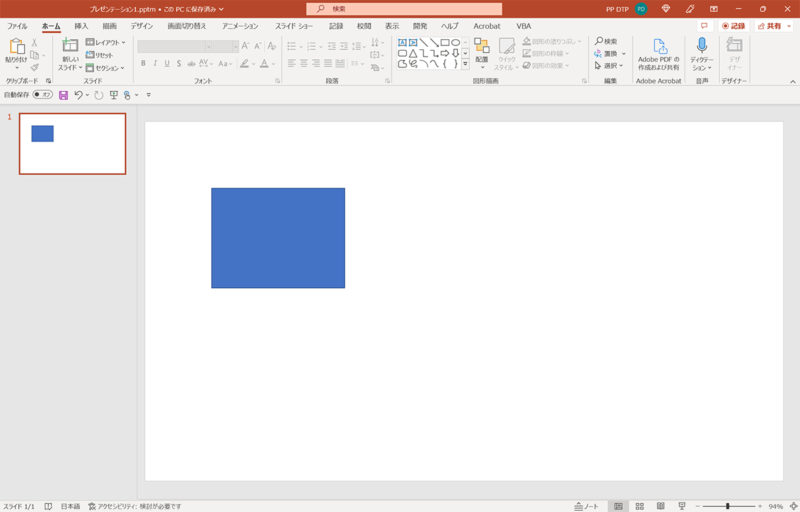
マクロを実行させると四角形がスライドに作成されました。
Bing AIチャットでマクロは開発できない
Bing AIチャットはChatGPTと異なり、生成されたコードの修正ができなかったので、マクロを開発するのは不向きなようです。
プログラミングの質問に関しては、質問した内容と類似のVBAコードがネット上にあった場合に、そのコードを回答として提示してくれる程度の機能が備わっている感じでしょうか。
引用元もリンクされているので、詳しく知りたい場合はリンク先を覗いてみましょう。
PowerPoint VBAの開発は、ChatGPTやNotion AIがおすすめです。
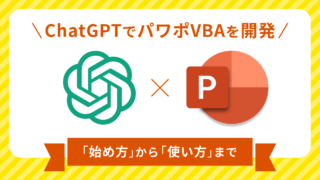
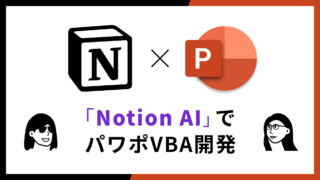
超効率化マクロ10選!

ChatGPTで開発したマクロを含めた超効率化マクロ集です。AIを使ってマクロ開発したい方のご参考になれば幸いです。
詳細は、次の記事で解説しています。
PowerPoint超効率化マクロ10選!無駄作業からの解放